Cara cek mac address laptop bisa pengguna lakukan melalui fungsi dan fitur bawaan OS, seperti cmd, terminal maupun pengaturan.
Anda yang berencana melakukan perbaikan jaringan, mungkin membutuhkan informasi tentang apa mac address dari laptop Anda.
Selain itu, mac address ini juga berguna saat anda ingin menulusuri penyebab masalah jaringan di tempat Anda.
Tentang dan Kegunaan serta Cara Cek Mac Address Laptop
Sekedar pengetahuan, MAC address adalah singkatan dari Media Access Control, semacam alamat unik pada tiap perangkat yang dapat terhubung ke jaringan.
Artinya, alamat ini akan selalu ada pada laptop, ponsel, router, printer atau lainnya yang memiliki fungsi koneksi jaringan.
Lain dari IP address (alamat IP), Mac address berupa alamat logis yang bisa berubah-ubah dan umumnya tesedia dalam format heksadesimal.
Sekilas Tentang Mac Address dan Contohnya
Ya, Mac address ini terdiri atas 12 karakter heksadesimal (0-9 dan A-F), yang terbagi ke dalam dua blok dengan pemisah seperti titik dua (:) atau tanda hubung (-).
Tiga karakter pertama menunjukkan produsen perangkat, sementara tiga karakter terakhir menunjukkan nomor unik yang diberikan sebagai identitas oleh produsen.
Contoh dari Mac address seperti 00:1A:2B:3C:4D:5E atau seperti 12-34-56-78-AB-CD.
Kegunaan Mac Address Laptop
Dengan penjelasan di atas, maka Mac address ini memiliki beberapa fungsi seperti
Sebagai Identitas Perangkat
MAC address memungkinkan pengguna maupun penyedia lakayanan koneksi untuk mengidentifikasi perangkat mana saja yang berkomunikasi dalam jaringannya.
Mengamankan Jaringan
Pengguna bisa memanfaatkan Mac address ini untuk keperluan keamanan jaringan, misalnya dengan memblokir atau mengizinkan akses dari Mac address perangkat tertentu.
Memudahkan Perbaikan
Mac address juga memudahkan pengguna saat melakukan troubleshooting, seperti untuk memeriksa atau adanya konflik antar perangkat.
Menghubungkan dengan IP Adress
MAC address juga memungkinkan IP address untuk terhubung ke Mac addres dalam protokol ARP (Address Resolution Protocol).
Langkah untuk Memeriksa Mac Address di Laptop Windows dan Mac
Untuk melihat Mac address di laptop tergantung pada sistem operasi perangkat tersebut.
Cara Mengetahui Mac Address di Laptop Windows
Pada laptop Windows, Anda bisa memanfaatkan perintah ipconfig /all pada CMD atau melalui Network and Sharing Center dengan penjelasans sebagai berikut:
Cek Mac Address lewat CMD
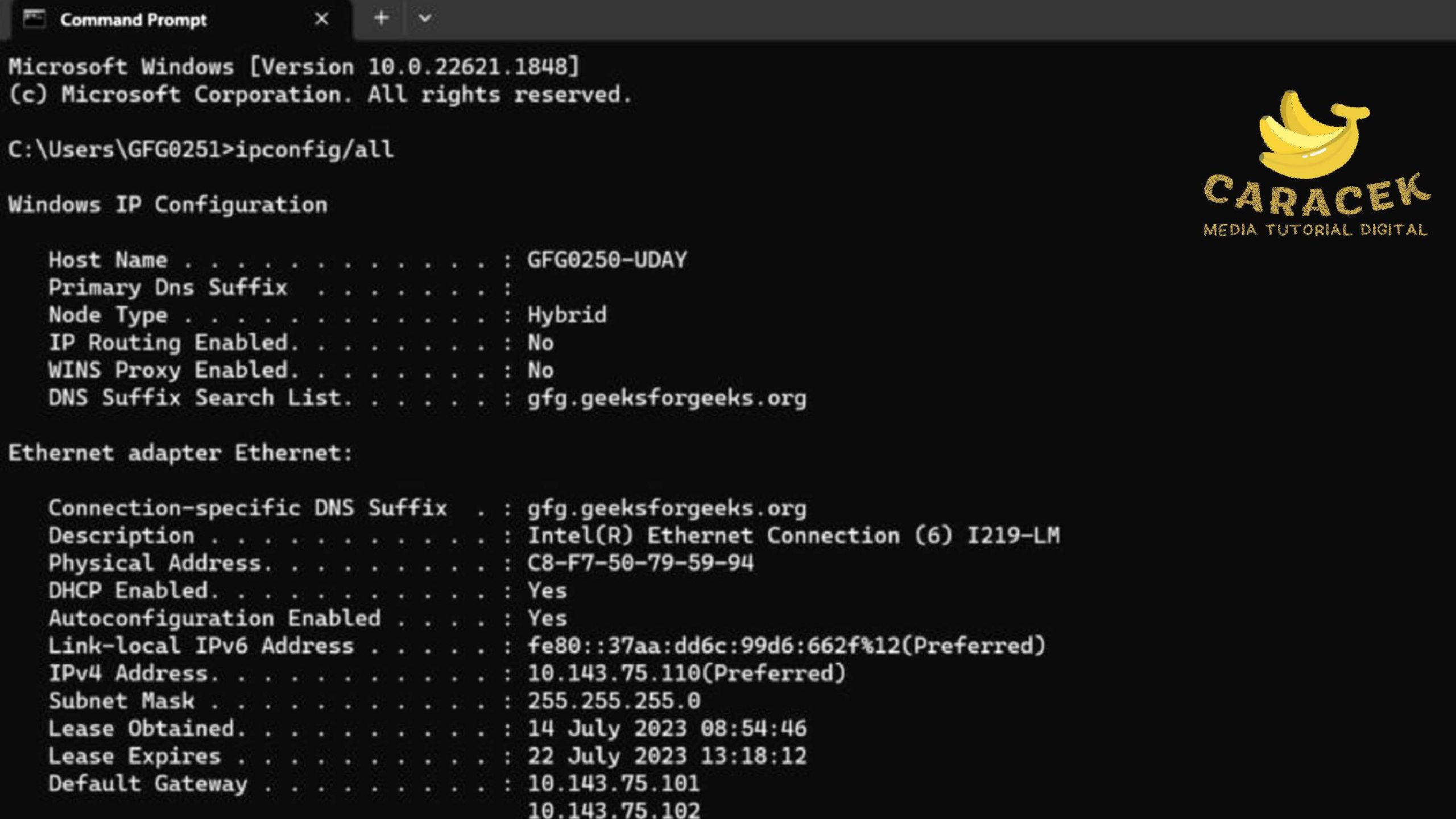
Untuk mengetahui mac address laptop Windows melalui fungsi cmd, silakan ikuti langkah berikut:
- Tekan tombol Windows + R di keyboard untuk mengakses fungsi Run
- Selanjutnya, ketik perintah: cmd dan tekan Enter atau OK untuk membuka jendela Command Prompt.
- Setelah berada di jendela command prompt, ketikkan perintah: ipconfig /all dan tekan Enter lagi.
- Selanjutnya, Anda bisa langsung melihat detail informasi tentang semua adapter jaringan terinstal di laptop Anda, termasuk Ethernet maupun Wi-Fi.
- Lihat pada baris Physical Address (di bawah nama adapter Anda) untuk mengetahui Mac address.
Cek Mac Address lewat Network and Sharing Center
anda juga bisa menggunakan fungsi Network and Sharing Center untuk mengetahui mac address laptop. Berikut langkah-langkah yang bisa Anda ikuti:
- Buka Control Panel kemudian pilih Network and Internet.
- Selanjutnya, masuk ke bagian Network and Sharing Center.
- Berikutnya, klik pada nama koneksi Anda (Wi-Fi atau Ethernet) di bawah bagian View your active networks.
- Anda akan melihat jendela Status jaringan Anda, klik tombol Details.
- Setelah itu, lihat di baris yang bertulis Physical Address (di bawah Network Connection Details) untuk melihat Mac address di sebelahnya.
Cara Mengetahui Mac Address di Macbook
Anda yang menggunakan Macbook, bisa memanfaatkan perintah ifconfig di Terminal atau melalui System Preferences. Berikut penjelasannya:
Cek Mac Address lewat Terminal
Silakan ikuti langkah berikut untuk memeriksa Mac address di MacOS via fitur Terminal:
- Silakan Anda buka aplikasi Terminal, bisa dari folder Applications kemudian pilih Utilities, atau lakukan pencarian via Spotlight Search.
- Setelah membuka Terminal, ketik perintah: ifconfig dan tekan Enter
- Dari tampilan hasil Terminal, silakan lihat pada baris ether.
- Baris karakter yang ada di sebelah ether ini merupakan Mac address Macbook Anda.
Cek Mac Address lewat System
Jika Anda enggan menggunakan langkah teknis di atas, maka opsi melalui Sistem bisa menjadi pilihan Anda yang lebih mudah:
- Silakan buka System Preferences kemudian pilih opsi Network.
- Berikutnya, pilih tab Advanced.
- Anda bisa memilih opsi Hardware,
- Atau, Anda juga bisa mengakses opsi Wireless Utility kemudian pilih About.
- Anda bisa melihat Mac address laptop di tampilan yang muncul.
Akhir Kata
Itulah tadi beberapa opsi untuk cara cek mac address laptop yang bisa Anda pilih sesuai preferensi dan kebutuhan.
Anda kemudian bisa menulis atau menyalin (copy) informasi tersebut untuk kemudian Anda pergunakan kembali untuk perbaikan atau lainnya.
Pastikan juga Anda merahasiakan mac address ini karena bisa bersifat sensitif dan dapat disalahgunakan oleh orang yang tak bertanggungjawab.

